Minecraft — одна из самых популярных видеоигр в мире, в которой вы можете создавать целые миры в пиксельной воксельной форме. Это не просто игра, но и инструмент для разработчиков модов, который можно расширить, а также способ научить детей программировать. Желающим получить полный опыт предоставляется платформа для создания собственного сервера Minecraft.
Для новичков в Minecraft, возможно, лучше начать свое путешествие с покупки игры и приступить к ней. Это поможет вам лучше познакомиться с тем, что может предложить игра. Однако, если вы живете смелой жизнью и хотите всего этого без тренировочных колес, в этой статье вы найдете руководство о том, как создать сервер Minecraft с использованием операционной системы Windows 10.

Как создать сервер Minecraft
Для правильной настройки сервера Minecraft с вашей стороны потребуются некоторые технические ноу-хау. Базовое понимание компьютерных и сетевых концепций будет иметь большое значение в управлении сервером.
Потратьте время, чтобы ознакомиться с использованием командной строки, конфигурациями вашей системы, сети и маршрутизатора, а также с некоторыми базовыми сетевыми технологиями. Вам также необходимо определить, планируете ли вы запускать сервер Minecraft из дома или предпочитаете разместить его на хостинге. Имейте в виду, что размещение собственного сервера рискует сделать вашу домашнюю сеть доступной для всего мира.

Для домашнего сервера Minecraft используйте настольную систему среднего или высокого уровня. Если вы планируете играть в Minecraft на том же компьютере, на котором вы планируете разместить сервер, это опрометчиво. Однако это можно сделать, если ваша система обладает серьезной мощностью. В целях надежности также потребуется настройка Ethernet.
За размещение вашего сервера обычно требуется только ежемесячная плата от поставщика услуг. Это освобождает вас от необходимости самостоятельно управлять серверным оборудованием. Виртуальные частные серверы идеально подходят для небольших сообществ, которым не потребуется много ресурсов. Для более густонаселенного сообщества всегда есть варианты выделенного сервера.
Создать сервер Minecraft в Windows 10

Для начала убедитесь, что у вас установлена последняя версия Java..
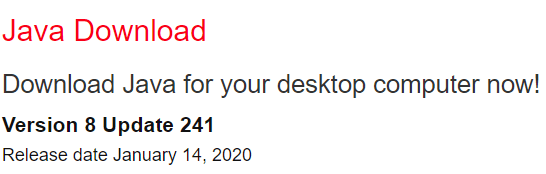

Размещение сервера для нескольких игроков в локальной сети не потребует переадресации портов. Однако, чтобы сделать ваш сервер доступным для всего мира, на вашем маршрутизаторе необходимо включить переадресацию портов.
Для настройки переадресации портов на вашем маршрутизаторе потребуются специальные инструкции, приведенные в документации вашего маршрутизатора. Если вы не знакомы, вы можете узнать больше о переадресации портов на странице ПортФорвард.com. Minecraft потребует переадресации TCP-порта 25565 .

java -Xmx1024M -Xms1024M -jar {имя файла сервера} nogui
Замените {имя файла сервера фактическим именем файла сервера. Вы можете исключить параметр «nogui», если предпочитаете использовать пользовательский интерфейс сервера.
Другие ресурсы о том, как создать сервер Minecraft

Вот несколько ссылок на дополнительные ресурсы о том, как лучше всего управлять, настраивать и продвигать свои собственные частные серверы Minecraft. Некоторые из этих ссылок даже помогут вам настроить сервер Minecraft с использованием операционных систем MacOS и Linux.
Minecraft Wiki

MSMHQ

Официальные форумы Minecraft
